如果你忘记了 postgresql 数据库的密码,可以通过以下方法重置密码。以下步骤适用于 linux 和 windows 系统。
1. 使用 psql 工具在 postgresql 超级用户模式下重置密码
如果你还记得数据库超级用户(默认是 postgres)的密码,或者你可以访问具有超级用户权限的系统账户(通常是操作系统中的 postgres 用户),你可以直接使用 psql 命令行工具重置密码。
1.1 切换到 postgresql 超级用户
在 linux 系统中,默认情况下,postgresql 使用的是系统的 postgres 用户。你可以通过以下命令切换到 postgres 用户:
sudo -i -u postgres
然后,进入 psql 控制台:
psql
如果是在 windows 系统上,确保在 psql 命令行工具中以管理员权限运行。
1.2 重置密码
在 psql 控制台中,执行以下 sql 语句重置密码:
alter user postgres with password 'new_password';
确保用你想要设置的新密码替换 new_password。
2. 修改 pg_hba.conf 文件
如果你无法通过 psql 工具登录,可以通过修改 postgresql 的认证方式,临时设置为允许本地用户不需要密码登录,然后重置密码。
2.1 找到 pg_hba.conf 文件
pg_hba.conf 文件通常位于 postgresql 数据目录下。在 linux 中,默认路径可能是:
/var/lib/pgsql/data/pg_hba.conf
在 windows 系统中,文件通常位于:
c:\program files\postgresql\version_number\data\pg_hba.conf
2.2 修改认证方式
使用文本编辑器打开 pg_hba.conf 文件,并找到类似以下的配置行:
# "local" is for unix domain socket connections only local all all md5
将其修改为:
local all all trust
此修改将允许本地用户无需密码即可登录。
2.3 重启 postgresql 服务
修改完成后,需要重启 postgresql 服务,使配置生效。
在 linux 中:
sudo systemctl restart postgresql
在 windows 中:
- 打开“服务”管理器(
services.msc)。 - 找到 postgresql 服务并选择“重新启动”。
2.4 重置密码
重新启动后,你可以通过以下命令登录到 postgresql,并重置密码:
psql -u postgres
登录后,使用以下 sql 语句重置密码:
alter user postgres with password 'new_password';
2.5 恢复 pg_hba.conf 文件
为了安全起见,完成密码重置后,务必将 pg_hba.conf 文件中的认证方式改回 md5 或其他适当的认证方法,然后再次重启 postgresql 服务:
local all all md5
3. 总结
以上方法帮助你重置 postgresql 的数据库密码:
- 直接通过
psql工具重置密码。 - 通过修改
pg_hba.conf文件临时允许无密码登录,然后重置密码。
完成重置后,确保数据库的认证方式和安全性恢复到正常状态,以避免潜在的安全风险。
到此这篇关于postgresql数据库密码忘记解决方法的文章就介绍到这了,更多相关postgresql密码忘记解决内容请搜索代码网以前的文章或继续浏览下面的相关文章希望大家以后多多支持代码网!


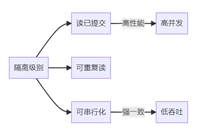



发表评论